Cómo instalar la aplicación VPN Unlimited en Windows XP SP3
¿Desea cubrir su PC Windows XP con una protección VPN confiable? Esta guía contiene instrucciones detalladas paso a paso sobre cómo instalar la VPN en Windows XP SP3,como comenzar a usar la aplicación VPN Unlimited, actualizarla y administrarla fácilmente. ¡Échale un vistazo!
1. Instalación de VPN para Windows XP
Para obtener VPN Unlimited para su Windows XP SP3, vaya a la siguiente página y haga clic en Download for Microsoft Windows XP SP3 (Descargar para Microsoft Windows XP SP3).

La descarga del archivo comenzará. Cuando se complete el proceso, inicie el instalador descargado.

Acepte el acuerdo de licencia y haga clic en Next (Siguiente).

Seleccione la ruta para instalar el programa o deje la ruta predeterminada y haga clic en Next (Siguiente).

Seleccione el nombre de la carpeta en el menú Inicio, donde se crearán los accesos directos del programa o deje el nombre predeterminado y haga clic en Next (Siguiente).

Seleccione dónde desea crear accesos directos para iniciar la VPN en su Windows XP y haga clic en Next (Siguiente).
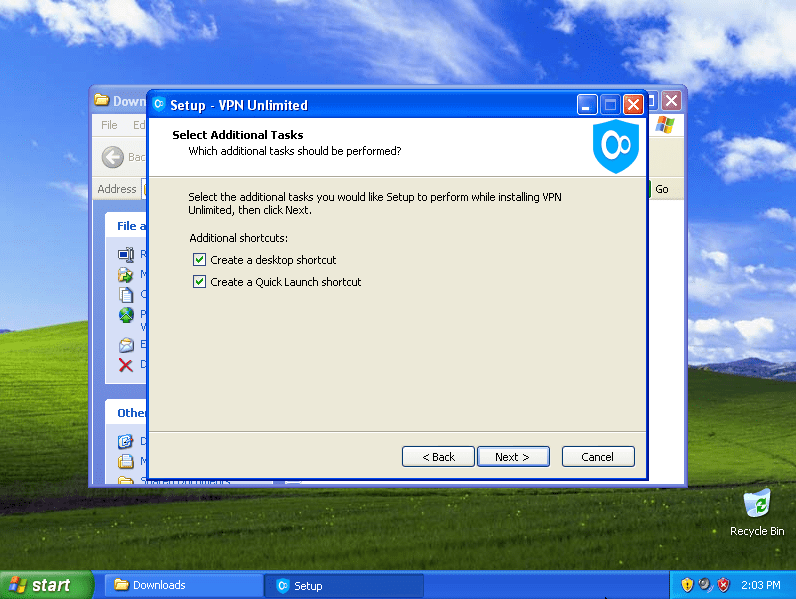
En la siguiente ventana, haga clic en Install (Instalar) para iniciar la instalación del software VPN Unlimited para Windows XP SP3.

Si no tiene instalado el Microsoft Visual C++ Redistributable package, requerido para ejecutar el programa, el instalador le ofrecerá instalar este paquete. Para seguir el proceso, acepte el acuerdo de licencia y haga clic en Install (Instalar). Haga clic en Close (Cerrar) después de la instalación exitosa del paquete.
El siguiente paso es instalar el TAP Adapter, que es necesario para el buen funcionamiento de nuestra aplicación VPN en Windows XP. Para hacerlo, haga clic en Continue Anyway (Continuar de todos modos).

Después de que se complete el proceso de instalación, es posible que se le solicite que reinicie su computadora. Seleccione Yes, restart the computer now (Sí, reinicie la computadora ahora) y haga clic en Finish (Finalizar).

Inicie la aplicación: Start (Inicio)> All Programs (Todos los programas)> VPN Unlimited> VPN Unlimited.

Si al inicio de la aplicación, el Firewall de Windows o cualquier otro Firewall instalado en el sistema, solicita permiso para que los archivos open-vpn.exe y vpn-unlimited.exe accedan a la red, permita el acceso.
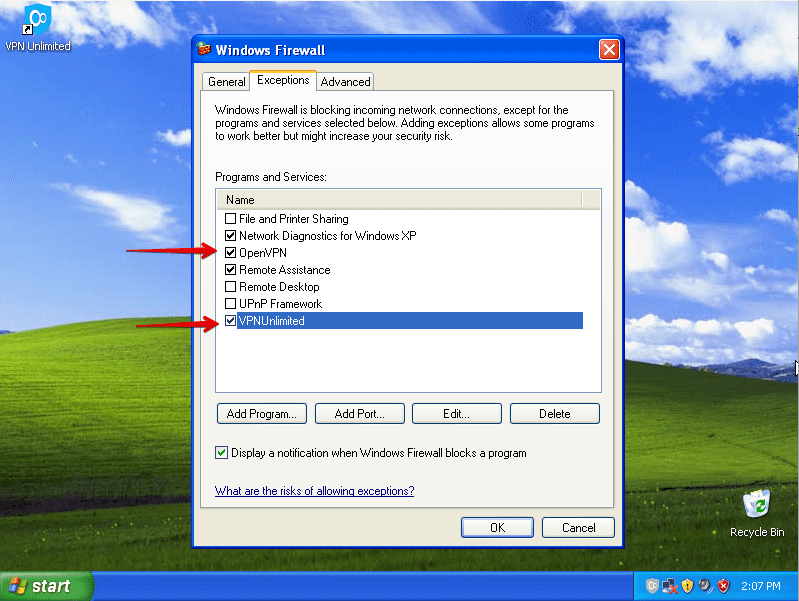
¡Eso es! Has instalado con éxito VPN Unlimited en tu PC Windows XP y puedes navegar por la web de forma privada y segura.
Si ya tiene un KeepSolid ID, simplemente ingrese su dirección de correo electrónico y contraseña y presione el botón Sign in (Iniciar sesión). También puede continuar con las cuentas de Facebook o Google.
Para crear un nuevo KeepSolid ID, de clic en Create KeepSolid ID (Crear KeepSolid ID) e introduzca su dirección de correo electrónico y contraseña. Luego, repita su contraseña, marque la casilla junto a By continuing, you agree to our… (Si continúa, acepta nuestro…) y presione el botón Sign up (Registrarse).
Puede encontrar más información sobre KeepSolid ID y por qué lo necesita en esta página.
Para aprovechar al máximo la aplicación, consulte nuestro manual sobre cómo usar VPN Unlimited en Windows.
2. Eliminación de VPN Unlimited para Windows XP
Para eliminar nuestra VPN para Windows XP, vaya al Control Panel (Panel de control)> Add or Remove Programs (Agregar o quitar programas), seleccione VPN Unlimited y haga clic en el botón Remove (Eliminar).

3. Actualización de nuestra VPN para Windows XP
VPN Unlimited busca actualizaciones automáticamente cada vez que se inicia. Sin embargo, puede buscar manualmente una nueva versión: haga clic con el botón derecho en el icono VPN Unlimited en la bandeja del sistema y seleccione Check for Update (Buscar actualización).

Si hay una actualización, instálela para disfrutar de la última versión de nuestro software VPN para Windows XP.
¿Tiene alguna pregunta, comentario o sugerencia con respecto a nuestro servicio? Póngase en contacto con nuestro equipo de atención al cliente en [email protected].
¿Listo para probarlo?
¡Oculte su identidad real, datos confidenciales y acciones en línea de cualquier acceso no autorizado con VPN Unlimited!